ССД полако раде - узроци и могућа решења
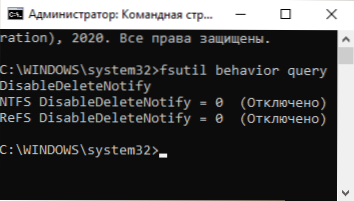
- 2726
- 837
- Mr. Wilbert Price
Ако поставите ССД уређај, и не пружа проглашене брзине или током времена, ваш ССД је почео да полако ради, обично можете да се бавите разлозима и поправите ситуацију.
У овом упутству, детаљно о могућим разлозима за снимање ниске брзине и ССД-а када користите Виндовс 10, 8.1 и Виндовс 7 и радње које се могу предузети да би се исправила ситуација на боље.
- Узроци спорог рада ССД
- Како решити проблем
- Видео упутство
Могући узроци спорог рада ССД диска
Међу главним разлозима, зашто солидан уређај (ССД) може полако радити, у почетку или током времена се може приписати:
- Мала количина слободног простора на диску.
- Функција Онемогућене ТРИМЕ.
- Нон--опТимал ССД фирмваре (стара верзија са недостацима).
- Проблеми са повезивањем погона.
- Возачи материјала, ИДЕ МОДЕ уместо АХЦИ.
- Мала запремина рама рачунара или лаптопа.
- Трећи софтвер за трећи, укључујући злонамерне, који утиче на укупну продуктивност рачунара или активно размењивање података са диском.
То нису сви могући разлози, на пример, за почетнике који су први пут наишли на ССД дискове, лагана брзина могу бити више од субјективног осећаја него стварна чињеница, на пример:
- Корисник је видео резултате испитивања читања / снимања разних ПЦИ-Е НВМЕ-а и очекује исто од своје, можда и САТА (где ће брзина бити око 5 пута нижих) диска. А програми испитивања брзине ССД-а показују разочаравајуће бројеве. Али то се дешава да одговарају нормалном броју за овај погон.
- Може се чинити чудним да некоме копира велике датотеке, све је у реду у почетку брзином, али након неколико секунди смањује се. У ствари, то такође може бити нормално понашање диска приликом снимања велике јачине звука након попуњавања пуфера.
- Ако је један ССД подељен у неколико одељка (на пример, у Ц и Д дискове), затим приликом преноса података из једног одељка на другу брзину биће примјетно нижи него када преносе у оквиру једног одељка или између две физичке ССД-ове, Врсте операција се изводе у исто време (и читање и снимање) на једном диску, на пример, за пренос 100 ГБ диска, морате да прочитате 100 ГБ и снимите исто (при преношењу у оквиру Од једног одељка, стварни преписивање се не појављује, а са појединачним физичким дисковима, сваки од њих обавља засебну операцију).
Шта да урадите да је ССД почео полако радити
Сада размотримо могуће одлуке за сваку тачку учесталих разлога проблема који се разматра у чланку.
Либе на диску
Почнимо са првом поеном повезаном са малим количином слободног простора на диску, који је посебно карактеристичан за ССД мале количине. У идеалном случају, имају најмање 10% слободног простора на погону (препоруке остају исте за обимне дискове) како би се уклонила деградација снимања и брзине читања, као и проширити свој радни век.
Могуће акције за решавање проблема:
- Очистите диск непотребних датотека
- Пренос великих датотека које не захтевају стални брзи приступ редовном чврстом диску ако има.
- Искључите хибернацију која ће пустити јачину на диску, приближно да одговара количини РАМ-а (али не можете га користити, такође ће се онемогућити функција "Куицк Лансинг" у оперативним системима Виндовс 10, вероватно ће бити невидљива ).
Проверите да ли је функција ТРИМ-а омогућена
За сваки случај, проверите да ли је укључена функција ТРИМ (чисти бесплатне блокове и означава их као неискориштене) у Виндовс-у, за то:
- Покрените командну линију у име администратора (како то учинити).
- Унесите наредбу
Упит за понашање у ФСУТИЛ-у Онемогућено
И кликните на Ентер. - Ако као резултат команде то видите Онемогућено утакмице = 0 (Искључено), то значи да Опрема је укључена и обрнуто (не, нисам се погрешио, све је тачно тако).
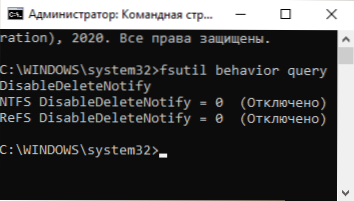
- Ако испада да је облога онемогућена, унесите наредбу
ФСУТИЛ Понашање постављено је онемогућено 0
и након његовог извршења, поново покрените рачунар.
Прочитајте више о теми: Како укључити облогу за ССД у Виндовс и проверите да ли је ова функција омогућена.
Ажурирајте свој ССД фирмвер за складиштење ако постоје ажурирања
Дешава се да се фирмвер првобитно испоручује са диском није оптимално и у будућности га произвођач исправља. Вриједно је проверити да ли је ажурирана верзија фирмвера доступна за ваш ССД.
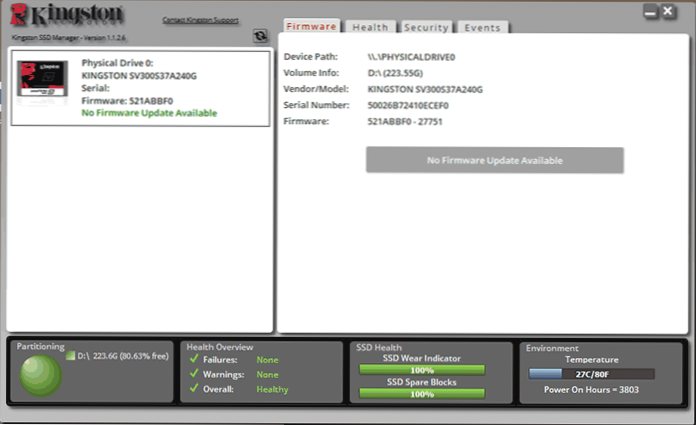
То је најбоље урађено уз помоћ бренда са оптерећеним услужним програмима, који, након одређивања модела вашег погона приликом повезивања на Интернет, приказаће присуство новог фирмвера (фирмваре), понудиће га за преузимање и инсталирање. Наћи ћете листу програма од најчешћих произвођача у чланку за ССД дискове.
Проверите везу диска
Проблеми повезивања диска који могу утицати на брзину његовог рада може се приписати:
- Лабава веза (укључујући матичну плочу на рачунару), оксидизовани контакти, неисправан САТА кабл (последњи разлог је прилично уобичајен да би се покушала да успостави везу користећи други кабл), проблеми са САТА конектором на матичној плочи или самом диску, проблемима са М М.2
- Ако се проблем појавио са САТА ССД на радној површини, а не само да је овај диск повезан на један САТА контролер, већ и друге тврде дискове и, вероватно, ЦД уређаје, то такође може да утиче. Можете проверити да ли ће се ситуација променити ако физички онемогућите све остале дискове (искључите рачунар и скидајте САТА каблове и снаге од њих).
- Ако се оптибе користи за повезивање ССД-а на лаптоп (адаптер уместо ДВД уређаја), то може бити разлог спорог посла. Једноставна метода испитивања - директно повезивање ССД-а (можете на ПЦ, ако их има).
Инсталирајте Цхипсет драјвере и САТА са званичне веб странице рачунара ПЦ или Лаптоп Матернал, укључите АХЦИ режим
Недавно, када Виндовс 10, 8.1 и сами Виндовс 7 "негу" о уградњи управљачких програма опреме, мало ручно инсталирају управљачки програм чипсета, САТА контролера и других уређаја. Међутим, ово је боље учинити.
Идите на званичну веб страницу произвођача ваше матичне плоче (ако је то рачунар) или лаптоп, пронађите у одељку "Подршка" за модел уређаја и преузмите управљачке програме чипсет, САТА и, евентуално, друге уређаје (возачи се могу одредити као САТА / РАИД / АХЦИ). Ако имате Виндовс 10, и на званичној веб страници, возачи само за претходне верзије система, обично раде правилно и инсталирани су.
Поред тога, проверите режим рада дискова у БИОС / УЕФИ и ако је ИДДЕ режим укључен за њих, укључите АХЦИ. Детаљи: Како укључити АХЦИ у Виндовс 10 (релевантно за претходне верзије система).
Потпуно оптимизиран ССД диск
Покушајте да оптимизујете ССД од стране Виндовс 10. Не брините: У овој верзији система за солидно -Стати погони рад се врши другачије од дефрагментације за обичне чврсте погоне.
Неопходни кораци:
- У оперативним системима Виндовс 10 можете једноставно увести "оптимизацију са попустом" у траци на траци задатака, покрените пронађени елемент и пређите на 3. корак. Други начин: У проводнику кликните на диск десном тастером миша и изаберите "Својства". Идите на картицу "Сервице".
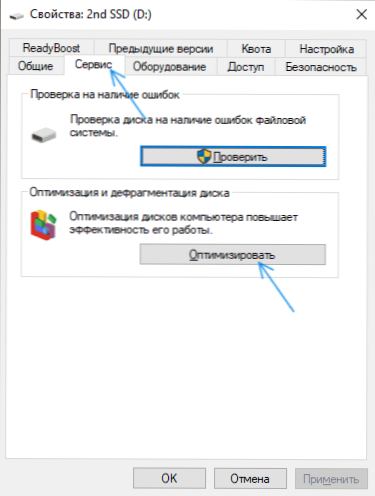
- Притисните дугме "Оптимизе".
- Изаберите диск који морате да проверите и кликните "Оптимизе".
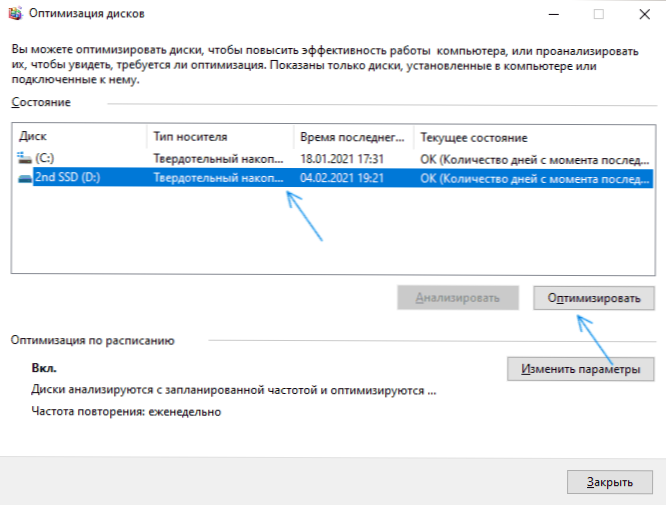
- Сачекајте крај процеса оптимизације.
Додатне методе решења
Међу додатним стварима које можете покушати:
- Омогућите дијаграм напајања "Максималне перформансе" или у додатним параметрима круга напајања, онемогућите уштеду енергије за ПЦИ Екпресс (за НВМЕ погоне).
- Ако сте искључили кеширање снимања на ССД (у својствима диска у менаџеру уређаја), или искључили услуге као што су СуперФецх, покушајте да их поново омогућите поново.
- Проверите да ли је брзина дисковних промена одмах након поновног покретања рачунара. Ако се, након поновног покретања (кроз почетак - поново покрените), то је у реду и након завршетка рада и накнадног укључивања на мрежу, покушајте да искључите брзо покретање.
- Проверите рачунар за штетне програме ако се програми непрестано окрећу дисковима (на пример, торрент клијенте) раде у позадини, покушајте да се извучете и видите да ли ће то променити ситуацију.
Видео
И закључивање још две тачке: Ако су дискови оптимизовани, ваш ССД се приказује као чврсти диск, покрените командну линију од администратора и извршава команду
Винсат формал -в
Друго је ретко, али дешава се да корисници купују лажне ССДЕ из свих познатих интернетских продавница са ниским ценама.
- « Еррор АппсРасх Еррор Модул кернелбасе.Длл - како то поправити?
- Обавештења о Андроиду не долазе - како да се поправе? »

